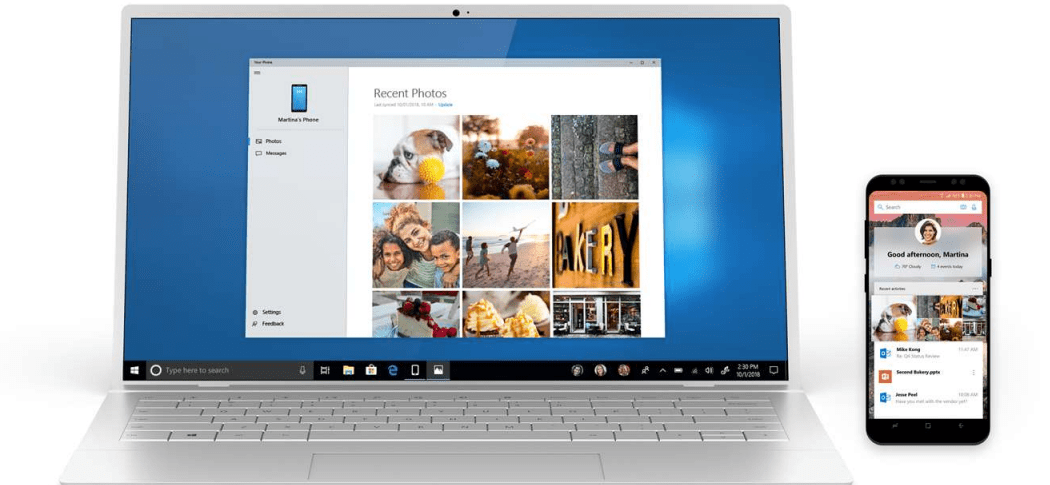Как да настроите Windows 7 VPN клиента
Microsoft Vindovs 7 Networking / / March 19, 2020
Последна актуализация на

Обикновено (около 99% от времето) VPN се използва от корпоративните потребители, за да се свържат обратно към своя Corp. мрежа, за да получите достъп до своите файлови споделяния, SharePoint сървъри bla bla bla.
Понякога обаче VPN може да се използва от домашни потребители, за да се свържат обратно в домашната си мрежа (или от другата страна на защитната стена на мама, когато има нужда
Как да настроите домашен VPN клиент с Windows 7
1. Кликнете на Windows Start Orb и Типмрежа в лентата за търсене. Тогава Кликнете на Център за мрежа и споделяне.
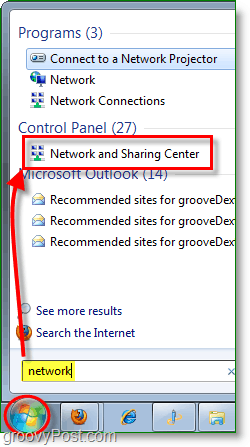
2. От центъра за мрежи и споделяне Кликнете връзката към Настройте нова връзка или мрежа.
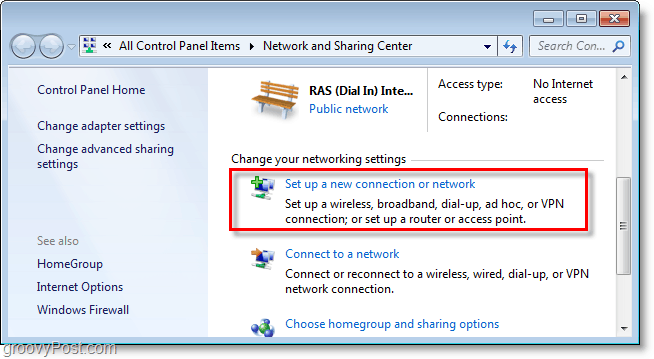
3. КликнетеСвържете се с работното място, тогава КликнетеСледващия.

4. КликнетеИзползвайте моята интернет връзка (VPN.)
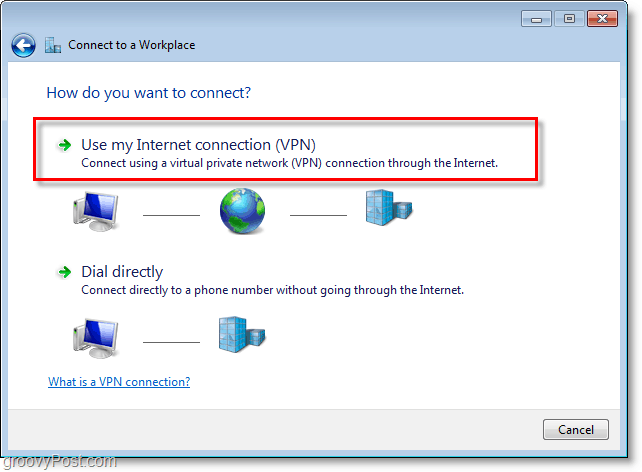
5. Под интернет адрес Тип във вашия WAN или Глобален IP адрес. Под Името на дестинацията: Тип в който и да еописание от какво да се обадя на връзката ви. Тогава Проверка кутията Не се свързвайте сега; просто го настройте, за да мога да се свържа по-късно. КликнетеСледващия продължавам.
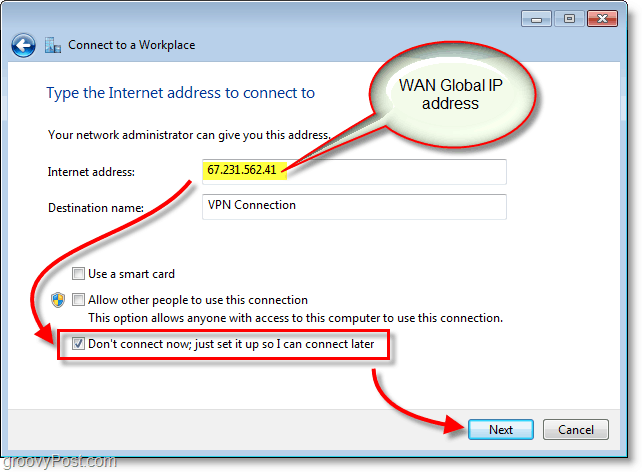
6. Тип в възложеното Потребителско име и парола за хоста на VPN. Най-вероятно това е потребителски акаунт, който съществува, за да влезете в хост машината VPN. Кликнетесъздавам когато е готово.
Забележка: Можете да изберете да запомните тази парола. Връзката обаче е по-сигурна, ако се изисква да се въвеждат идентификационни данни всеки път.
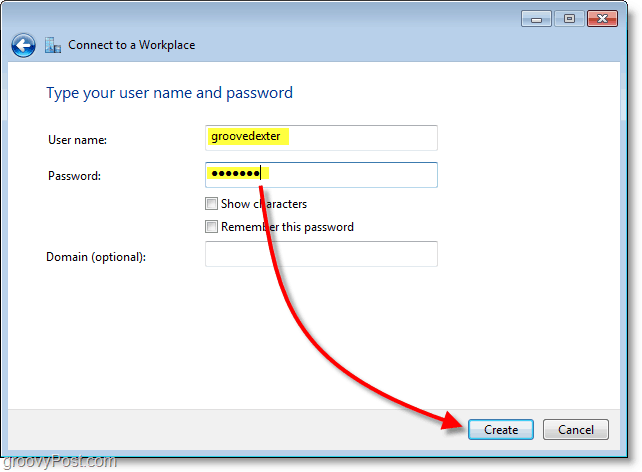
7. Все още не искаме да се свързваме; има няколко настройки, които трябва да бъдат коригирани, за да направят връзката по-сигурна. Кликнете Близо и след това се върнете към Център за мрежа и споделяне(показано в стъпка 1.)
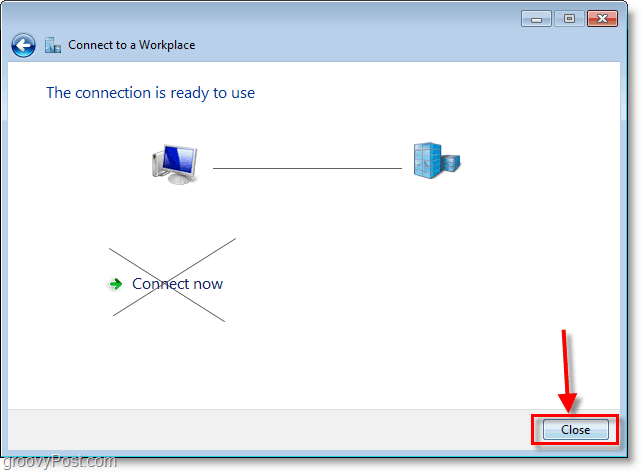
8. От центъра за мрежи и споделяне КликнетеПромяна на настройките на адаптер.
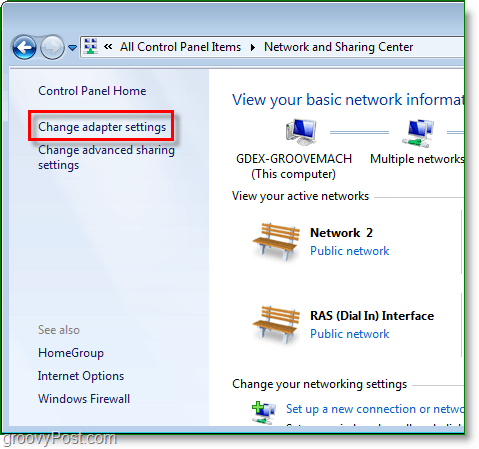
9. Кликнете с десния бутон новосъздадената VPN връзка (име на местоназначение) и ИзберетеИмоти.
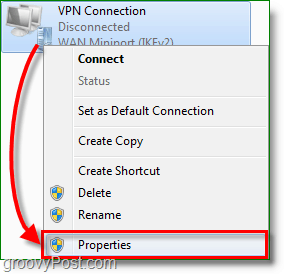
10. Кликнете на Сигурност раздел и Комплект Криптиране на данни към Шифроване на максимална сила (прекъснете връзката, ако сървърът откаже.) След това по-долу не забравяйте да проверите и двете CHAP кутии. КликнетеДобре за да запазите и продължите.
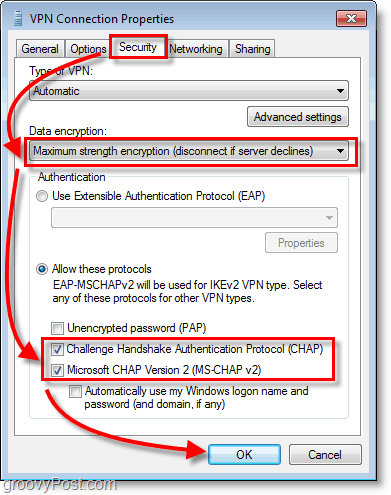
11. Следващия, Кликнете с десния бутон VPN връзката и този път ИзберетеConnect. Тип в Потребителско име и парола и тогава КликнетеConnect.
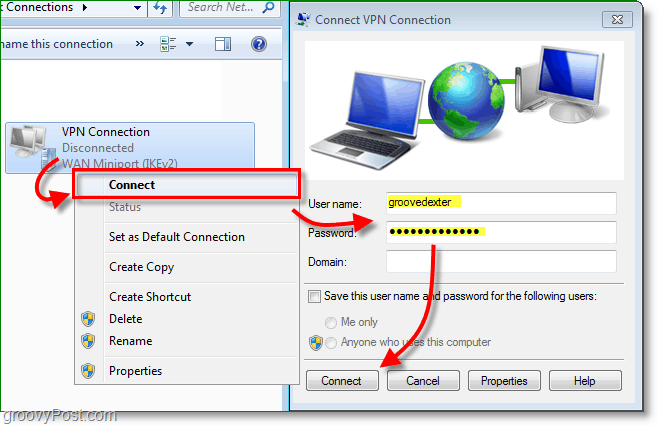
VPN връзката вече трябва да е на живо!

Като напомняне, това вероятно е 1 от около 100 различни конфигурации за VPN клиента, така че освен ако не управлявате и двете страни (клиент и сървър) вероятно ще трябва да получите правилните клиентски конфигурации от вашия ИТ екип за перфектна настройка на VPN клиента.